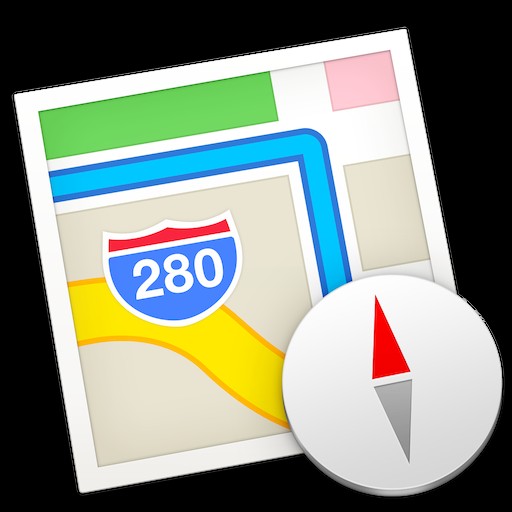
Una delle funzioni più utili delle app Mappe per iPhone è la possibilità di ottenere indicazioni stradali per casa tua o indicazioni stradali per il tuo lavoro, dalla tua posizione attuale. Questa è un'ottima funzionalità in particolare per le persone con difficoltà di direzione, ma è anche utile se stai esplorando una nuova parte di una città o uno stato, o se vuoi semplicemente passare al pilota automatico e non vuoi pensare troppo a quali svolte da fare per tornare a casa o in ufficio.
Le indicazioni stradali per casa o lavoro sono offerte tramite Apple Maps e la funzione indicazioni stradali per casa funziona anche con Google Maps. Una cosa da notare è che per le indicazioni stradali da casa al lavoro devi avere le tue informazioni di contatto personali impostate in iOS, incluso il tuo indirizzo di casa, e se vuoi le indicazioni stradali per il tuo lavoro, dovresti includere anche il tuo indirizzo di lavoro.
Come ottenere indicazioni per casa o indicazioni per lavorare con 3D Touch su iPhone
- Dalla schermata iniziale di iOS, 3D Touch sull'icona di Apple Maps (puoi anche 3D Touch su Google Maps se preferisci)
- Scegli "Indicazioni per casa" dall'elenco di selezione (scegli "Indicazioni per raggiungere il lavoro" se lo desideri)
- L'app Maps si aprirà ora, scegli "Inizia" come al solito per ottenere indicazioni stradali dalla tua posizione attuale a Casa (o Lavoro)
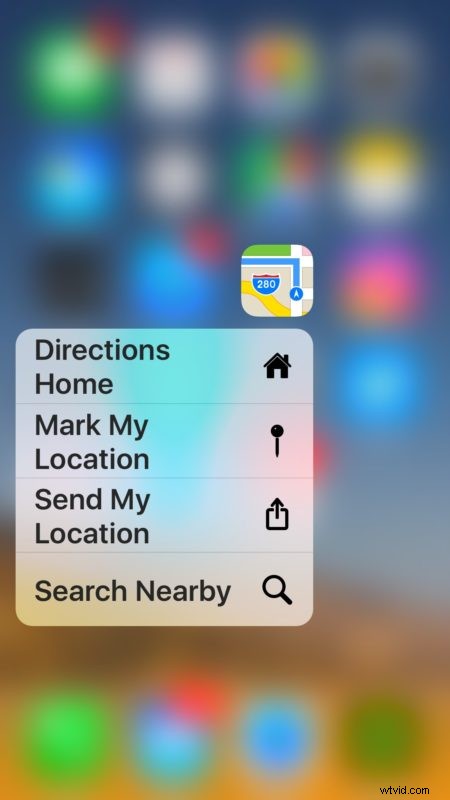
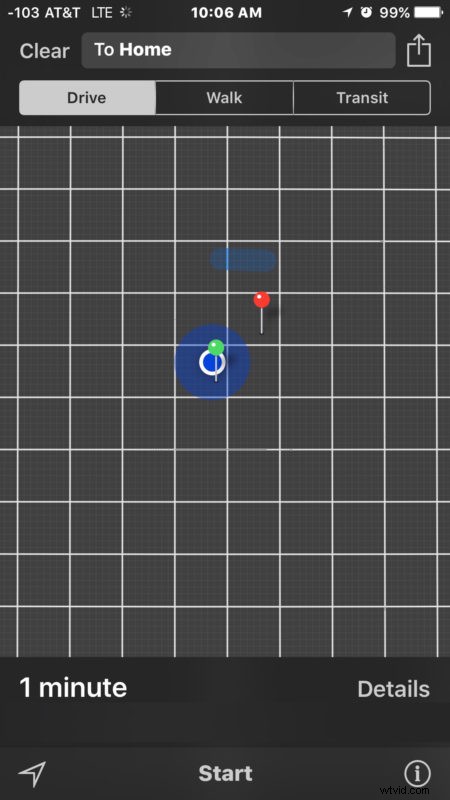
Come accennato, funziona praticamente allo stesso modo con Apple Maps e Google Maps, quindi usa l'app che preferisci utilizzare per navigare. Se utilizzi Google Maps potresti dover impostare l'indirizzo di casa e di lavoro separatamente all'interno delle impostazioni dell'app per ottenere indicazioni stradali, a seconda di ciò che hai impostato nei tuoi contatti iOS più ampi.
Le indicazioni predefinite prevedono l'utilizzo di strade e veicoli, ma se ti trovi in un'area in cui l'infrastruttura pubblica lo supporta, puoi anche ottenere le indicazioni del trasporto pubblico per casa o per lavorare.
Prova questo la prossima volta che sei in viaggio da qualche parte e devi tornare a casa, o se hai sbagliato strada sulla strada per l'ufficio e vuoi alcune semplici indicazioni per lavorare. La funzione è piuttosto bella ed è senza dubbio utile.
Se non hai un iPhone con 3D Touch, questa funzione ti è meno utile, ma puoi comunque ottenere indicazioni stradali per tornare a casa e per lavorare semplicemente utilizzando le funzioni di ricerca integrate delle app di Maps. Cerca semplicemente "Casa" o "Lavoro" e, supponendo che tu abbia compilato le informazioni sull'indirizzo appropriate, puoi selezionare una delle località come destinazione e ottenere indicazioni stradali anche lì.
Ovviamente puoi anche iniziare le indicazioni stradali verso casa o le indicazioni stradali per lavorare con iPhone utilizzando Siri, chiedi semplicemente a Siri di ottenere indicazioni ma specificando verso casa e l'assistente richiamerà le mappe e ti farà iniziare la tua strada, un'opzione disponibile per qualsiasi dispositivo moderno con Siri.
